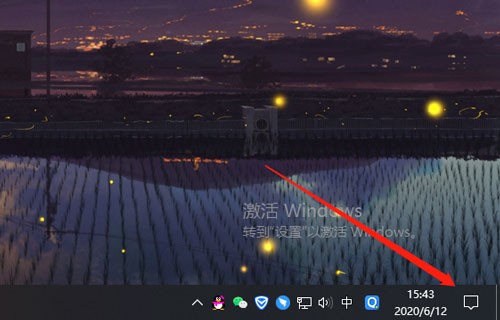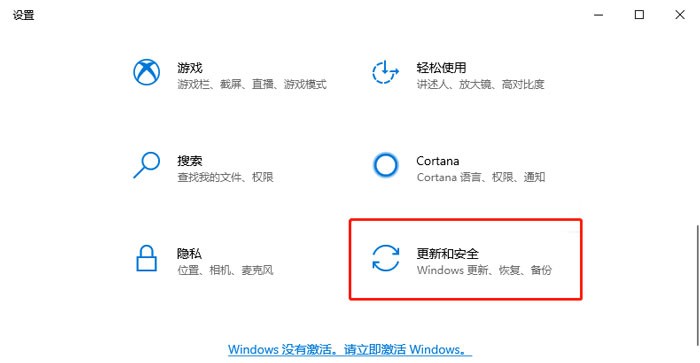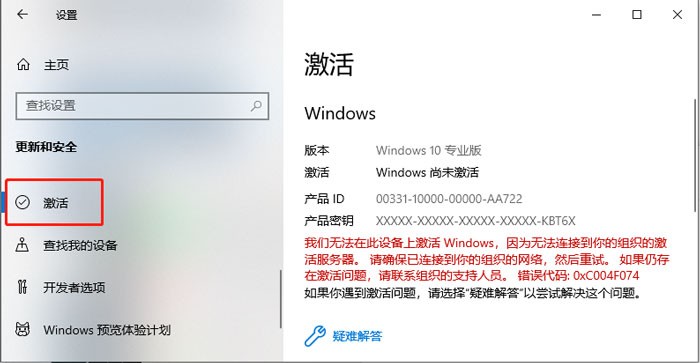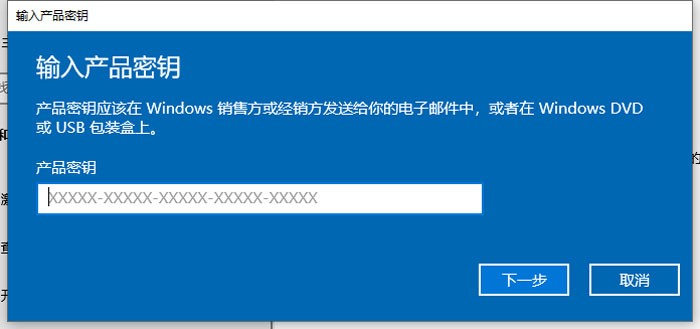首页
win10激活错误代码0xc004f211的解决办法
win10激活错误代码0xc004f211的解决办法
2023-01-27 04:06:31
来源:互联网
作者:admin
win10系统在安装好之后需要先激活,才能解锁全部应用。用户在操作的时候才不会受限。但最近有win10用户反映,自己在激活过程中,遇到了系统提示0xc004f211的情况。针对这一问题,小编为大家整理了一期win10激活错误代码0xc004f211的解决办法,一起去看看吧。
win10激活错误代码0xc004f211的解决办法
1、我们打开电脑,进入电脑桌面,然后点击屏幕右下角的通知选项按钮。
2、然后在通知选项中,点击选择所有设置,进入所有设置页面。
3、然后在设置主界面选择更新和安全选项,点击进入更新和安全选项主界面。
4、然后点击其选项中的“激活”,进入激活主页面。
5、然后在激活页面中选择更改产品密钥,并单击选择即可。
6、然后在这里输入新的产品密钥来修复错误代码。
以上就是小编给大家分享的win10激活错误代码0xc004f211的解决办法,想要了解更多内容,请关注本站,小编会持续为大家更新更多相关攻略。
精品游戏
换一批